一、基本使用方法
二、主机和虚拟机的硬件问题
三、虚拟机ssh服务启动
四、提示数据库里没有找到防火墙“无”
一、基本使用方法:
http://www.cnblogs.com/xuxm2007/archive/2010/08/10/1796204.html
二、http://blog.csdn.net/huangzhl03/article/details/6744744WinXP SSH连接不上虚拟机的解决方法
解决方案:
首先要感谢ningzuowu,我是按照他提供的方法解决的。 地址为:http://bbs.chinaunix.net/archiver/tid-943452-page-2.html
以下是截图说明:
1. 本地连接,选择属性,选择配置

2. 在高级选项卡中,选择“硬件校验和”,将其值设为“关闭”,等待网络自动重新启动后,便可以使用SSH工具成功连接VMWare中的linux了。
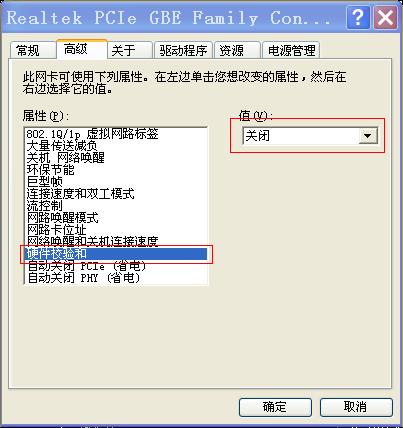
解决过程:
在google中搜索解决方案,大部分方案都是要确认网络设置,防火墙设置,SSH服务设置,确认这些都没有问题之后,仍然没有解决问题。
有建议使用NAT方式的,但由于我在arm开发中需要将开发板和linux互相通信,需要采用桥接方式。
最后终于搜到ningzuowu关于此问题的解决方案,试了一下,确实可行。
为了方便更多的人更容易找到,便整理成文章。
原因猜想:
桥接模式下,虚拟机和宿主机共用一个网卡,在同一网卡上传输数据包,可能会有问题,但为何需要关闭硬件校验和,尚需高人指点。
可能影响:
关闭硬件校验和,是否会造成网络不稳定,或其它问题,还没有测过,如果有发现问题,希望可以指出。
三、Linux下ssh服务启动http://zhidao.baidu.com/question/160889216.html
sudo apt-get install openssh-server Ubuntu缺省安装了openssh-client,所以在这里就不安装了,如果你的系统没有安装的话,再用apt-get安装上即可。 然后确认sshserver是否启动了: ps -e |grep ssh 如果只有ssh-agent那ssh-server还没有启动,需要/etc/init.d/ssh start,如果看到sshd那说明ssh-server已经启动了。 ssh-server配置文件位于/ etc/ssh/sshd_config,在这里可以定义SSH的服务端口,默认端口是22,你可以自己定义成其他端口号,如222。然后重启SSH服务: sudo /etc/init.d/ssh resar ssh连接:ssh linuxidc@192.168.1.1 1. 首先在服务器上安装ssh的服务器端。 $ sudo aptitude install openssh-server 2. 启动ssh-server。 $ /etc/init.d/ssh restart 3. 确认ssh-server已经正常工作。 $ netstat -tlp tcp6 0 0 *:ssh *:* LISTEN - 看到上面这一行输出说明ssh-server已经在运行了。 4. 在客户端通过ssh登录服务器。假设服务器的IP地址是192.168.0.103,登录的用户名是hyx。 $ ssh -l hyx 192.168.0.103 接下来会提示输入密码,然后就能成功登录到服务器上了
最后,数据库里没有找到防火墙“无”